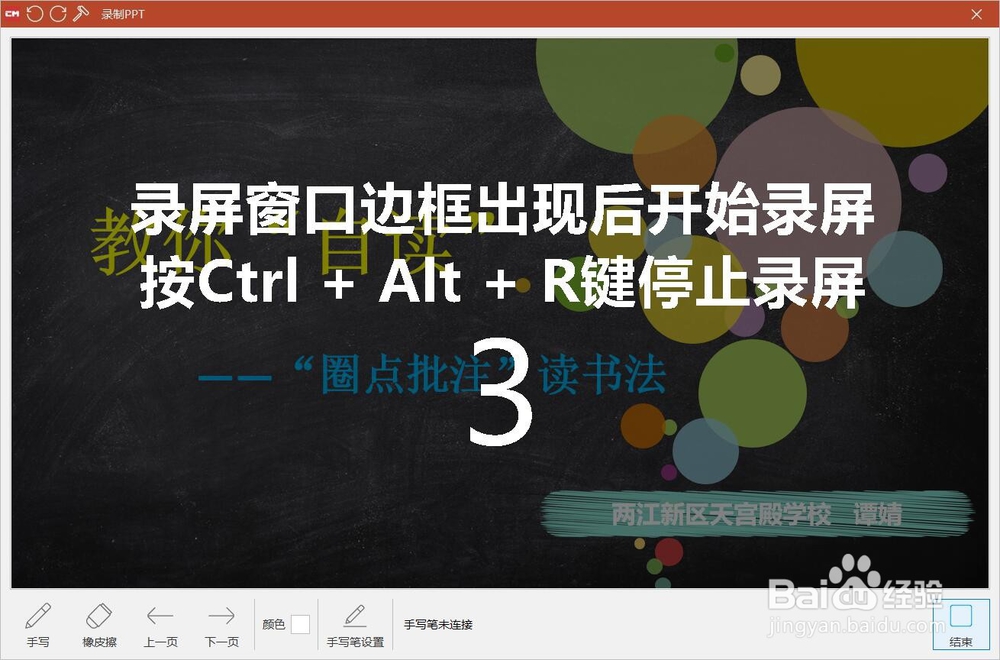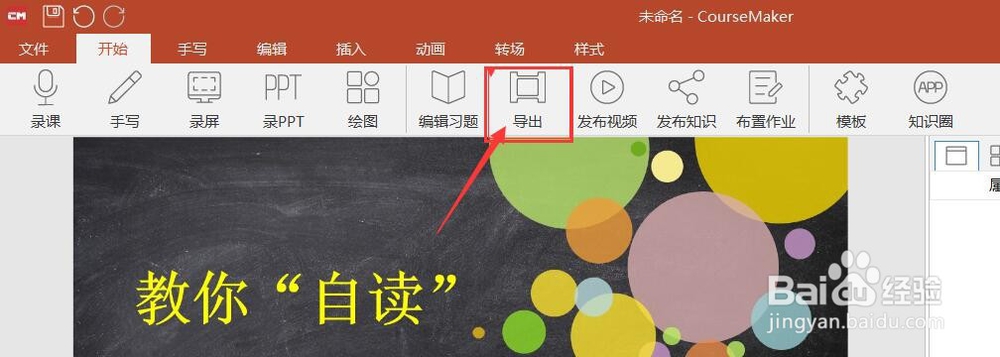如何利用PPT录微课/优课/金课
1、启动CourseMaker 5.3版本软件,新建文档
2、点击开始菜单上的“录PPT”,选择PPT文件打开
3、进入录屏设置,选择麦克风设备,然后点击“开始”
4、倒计时完成后,我们就可以一边对PPT进行播放,一边进行语音讲解,CourseMaker会将画面和语音录制下来
5、点击“结束”按钮,结束录制
6、点击“导出”按钮,选择导出为“视频文件”
7、选择保存的路径,导出视频文件,这样我们就很方便快捷的实现了把PPT文档录制成为微课。
声明:本网站引用、摘录或转载内容仅供网站访问者交流或参考,不代表本站立场,如存在版权或非法内容,请联系站长删除,联系邮箱:site.kefu@qq.com。
阅读量:51
阅读量:75
阅读量:60
阅读量:91
阅读量:82